Bạn muốn mở lại bình luận trên YouTube để tăng tương tác cho video của mình? Việc cho phép khán giả bình luận không chỉ giúp video của bạn trở nên sống động hơn mà còn là cơ hội quý báu để nhận phản hồi và cải thiện nội dung. Bài viết này trên Gamethu.org sẽ hướng dẫn bạn cách mở bình luận YouTube trên điện thoại và máy tính một cách chi tiết và dễ dàng nhất.
Tầm Quan Trọng Của Việc Mở Bình Luận YouTube
Mở bình luận YouTube mang lại nhiều lợi ích cho kênh của bạn:
- Tăng tương tác: Bình luận là cầu nối giữa bạn và người xem, tạo nên cộng đồng năng động xung quanh video. Khán giả có thể chia sẻ suy nghĩ, đặt câu hỏi, và tương tác với nhau, từ đó tăng thời gian xem và mức độ quan tâm đến kênh của bạn.
- Nâng cao chất lượng video: Phản hồi từ người xem là nguồn thông tin vô giá để bạn hiểu được điểm mạnh, điểm yếu của video, từ đó cải thiện nội dung và đáp ứng tốt hơn nhu cầu của khán giả.
- Xây dựng thương hiệu: Bình luận tích cực giúp xây dựng hình ảnh chuyên nghiệp và uy tín cho kênh của bạn. Việc trả lời bình luận cũng thể hiện sự quan tâm của bạn đến người xem, giúp củng cố lòng tin và tạo kết nối mạnh mẽ hơn.
Hướng Dẫn Mở Bình Luận YouTube Trên Điện Thoại
Hướng dẫn này được thực hiện trên điện thoại Android và có thể áp dụng tương tự cho các dòng điện thoại khác. Điều kiện tiên quyết là bạn phải là chủ sở hữu kênh hoặc được ủy quyền quản lý.
- Mở Ứng Dụng YouTube Studio: Tải và cài đặt ứng dụng YouTube Studio nếu bạn chưa có.
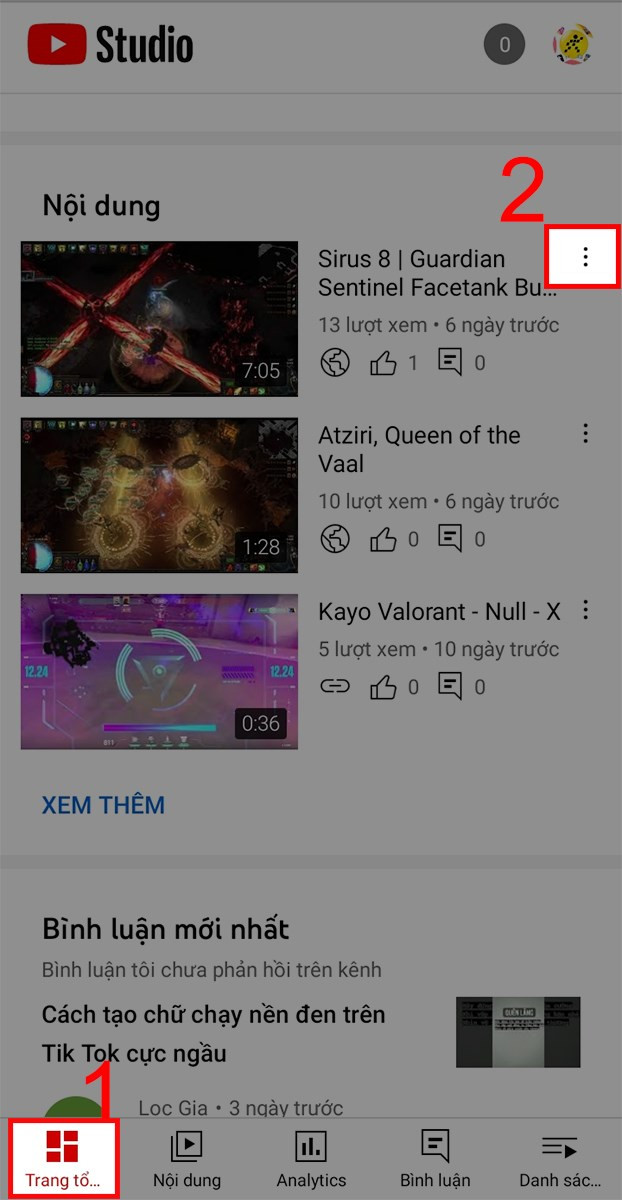 Chọn vào biểu tượng 3 chấm tại video muốn mở bình luận
Chọn vào biểu tượng 3 chấm tại video muốn mở bình luận
- Chọn Video: Trên trang tổng quan, tìm video bạn muốn mở bình luận và nhấn vào biểu tượng ba chấm dọc bên cạnh.
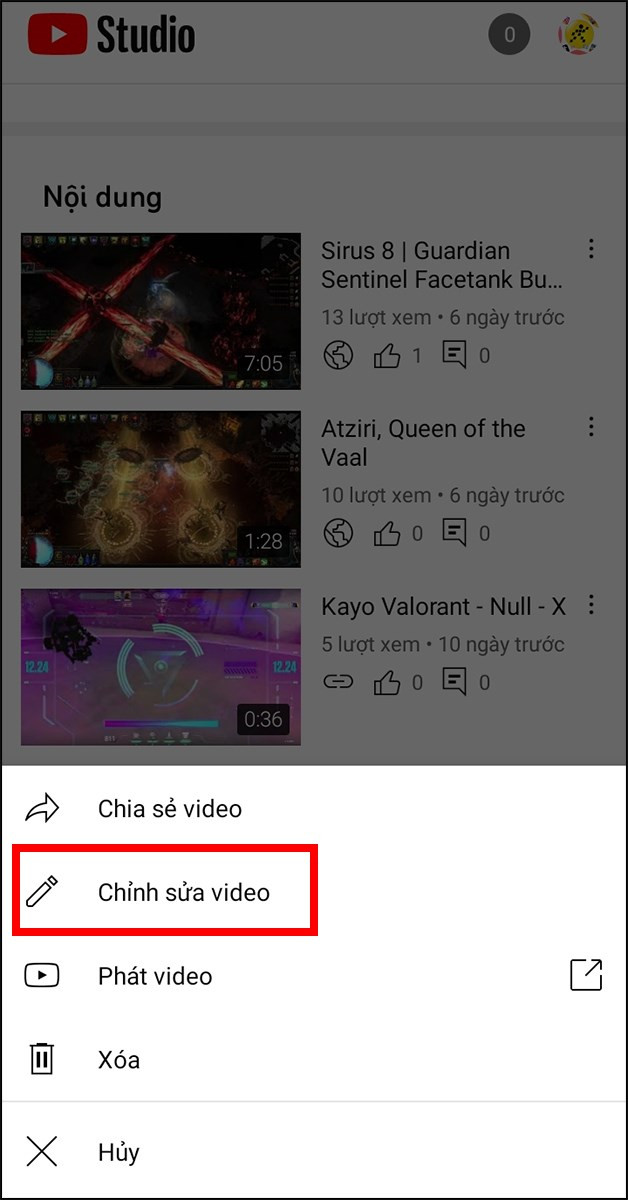 Chọn Chỉnh sửa video
Chọn Chỉnh sửa video
- Chỉnh Sửa Video: Chọn “Chỉnh sửa video”.
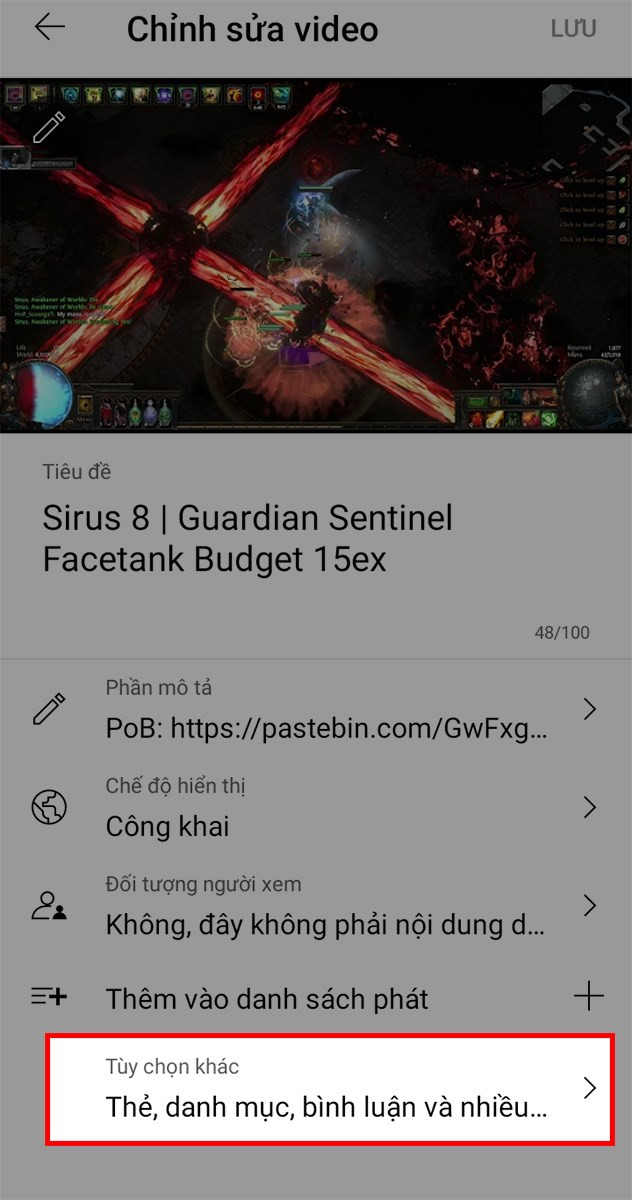 Nhấn vào Tùy chọn khác
Nhấn vào Tùy chọn khác
- Tùy Chọn Khác: Nhấn vào “Tùy chọn khác”.
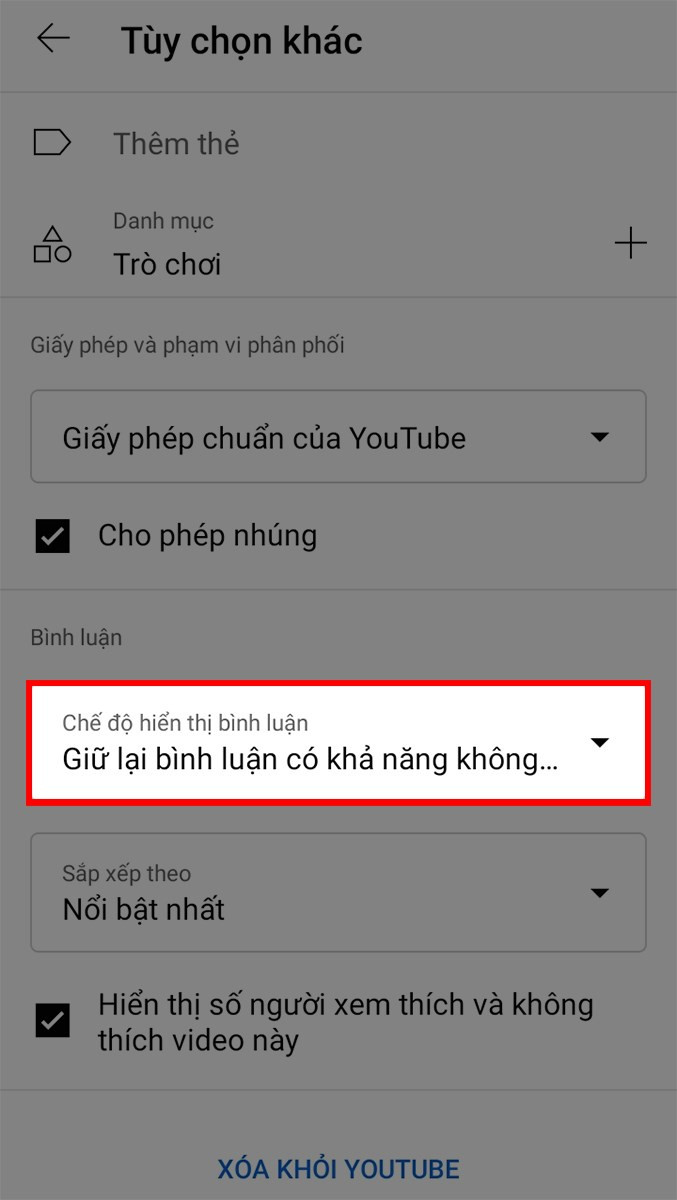 Chọn mục Chế độ hiển thị bình luận
Chọn mục Chế độ hiển thị bình luận
- Chế Độ Hiển Thị Bình Luận: Chọn “Chế độ hiển thị bình luận”.
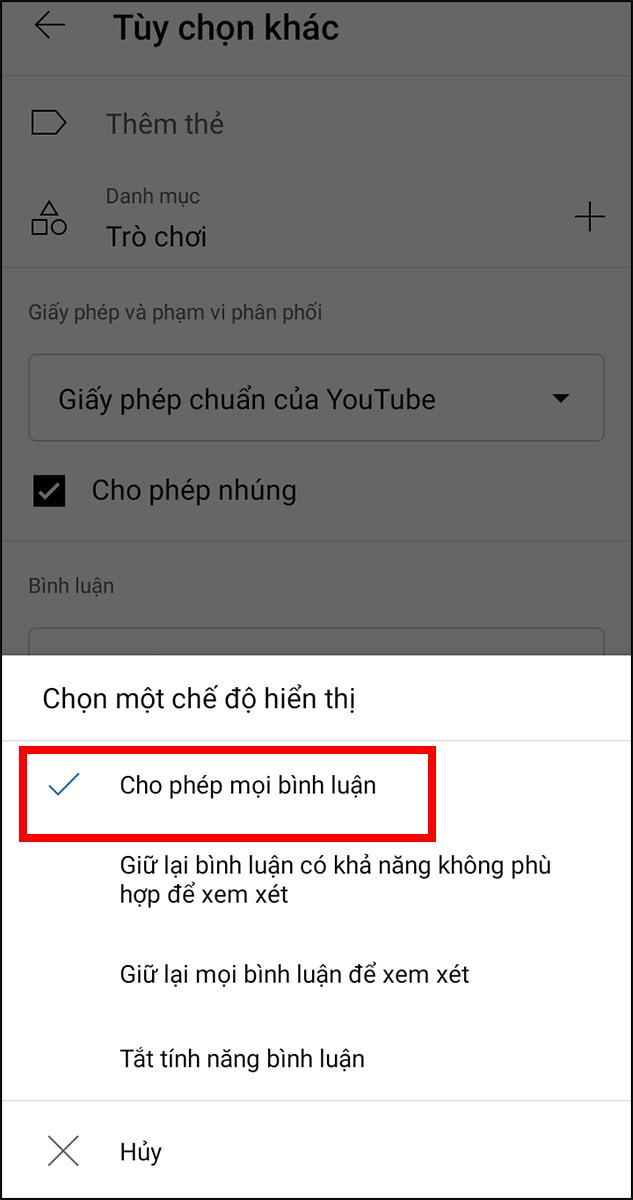 Chọn Cho phép mọi bình luận
Chọn Cho phép mọi bình luận
- Cho Phép Bình Luận: Chọn “Cho phép tất cả bình luận”.
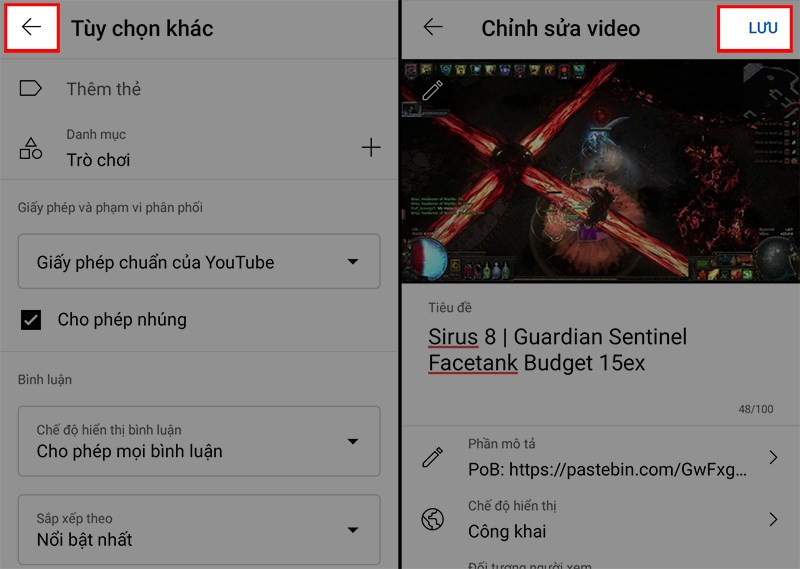 Nhấn vào biểu tượng mũi tên và nhấn Lưu
Nhấn vào biểu tượng mũi tên và nhấn Lưu
- Lưu Thay Đổi: Nhấn biểu tượng mũi tên quay lại và chọn “Lưu”.
Hướng Dẫn Mở Bình Luận YouTube Trên Máy Tính
Việc mở bình luận trên máy tính cho phép bạn thiết lập mặc định cho toàn bộ kênh hoặc cho từng video cụ thể.
- Truy Cập YouTube Studio: Đăng nhập vào tài khoản YouTube của bạn và truy cập YouTube Studio.
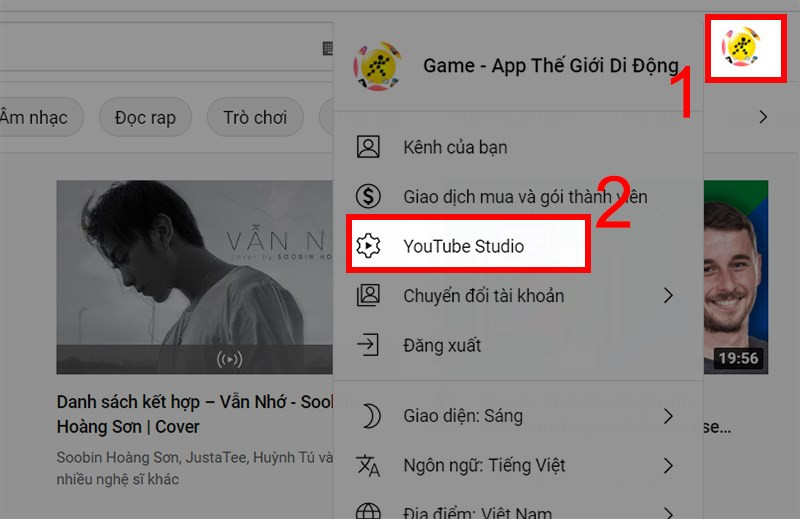 Chọn mục YouTube Studio
Chọn mục YouTube Studio
- Cài Đặt: Chọn mục “Cài đặt” ở thanh menu bên trái.
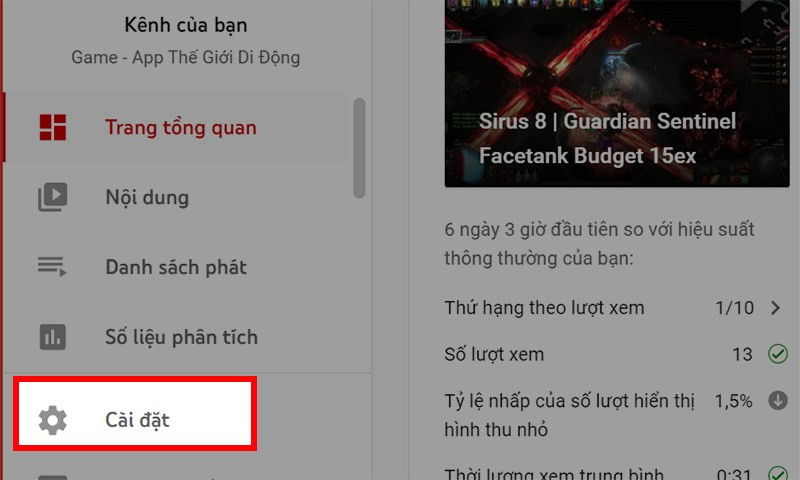 Chọn Cài đặt
Chọn Cài đặt
- Cộng Đồng: Chọn tab “Cộng đồng”.
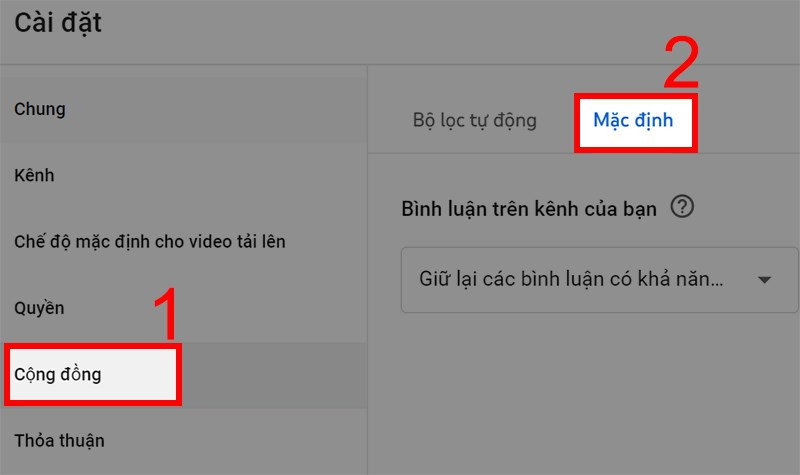 Chọn tab Cộng đồng, chọn mục Mặc định
Chọn tab Cộng đồng, chọn mục Mặc định
- Mặc Định: Chọn “Mặc định” để thiết lập cho toàn bộ kênh.
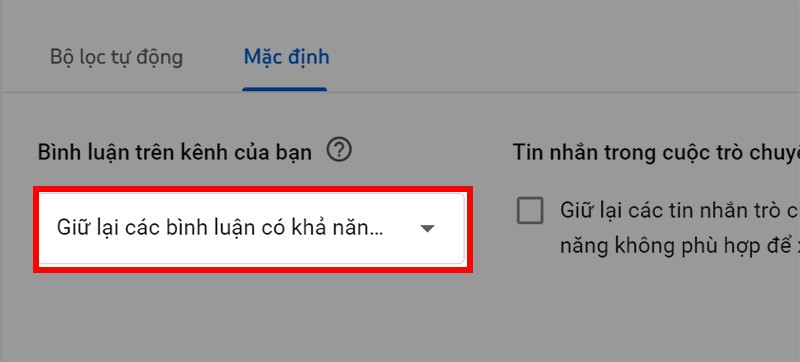 Nhấn vào thanh lựa chọn bên dưới mục Bình luận trên kênh của bạn
Nhấn vào thanh lựa chọn bên dưới mục Bình luận trên kênh của bạn
- Bình Luận Trên Kênh: Tại mục “Bình luận trên kênh của bạn”, chọn tùy chọn “Cho phép mọi bình luận”.
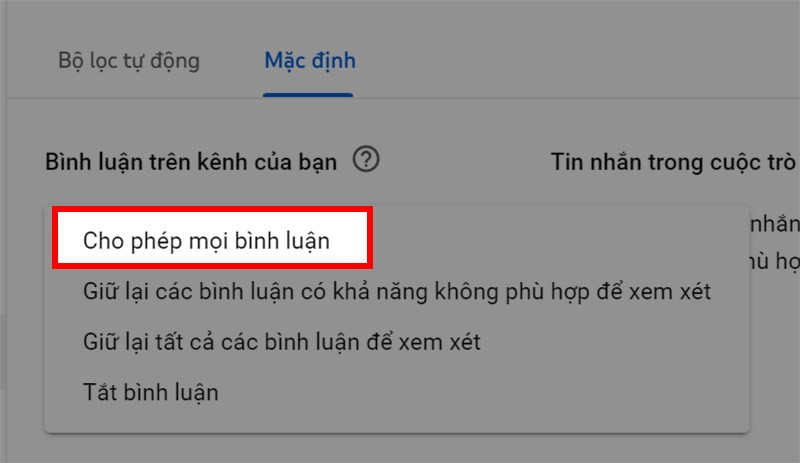 Chọn Cho phép mọi bình luận
Chọn Cho phép mọi bình luận
- Lưu Thay Đổi: Nhấn “Lưu”.
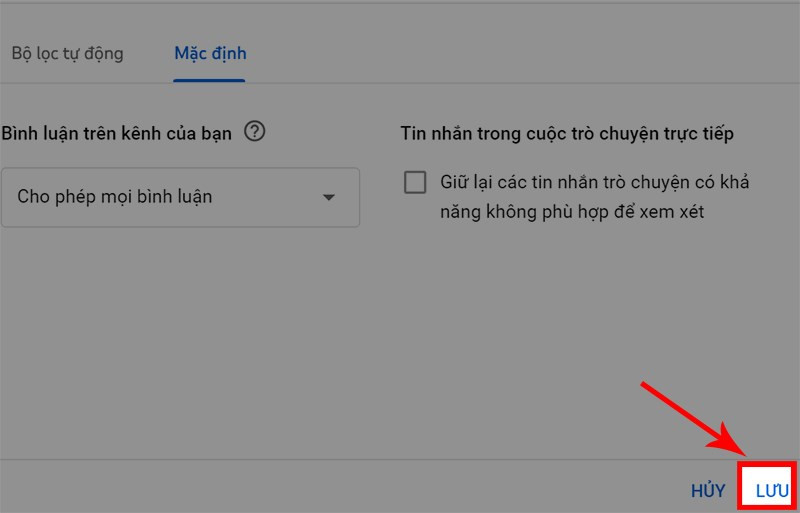
Hy vọng bài viết này giúp bạn dễ dàng mở bình luận trên YouTube và tận dụng tối đa tính năng tương tác này. Hãy chia sẻ bài viết nếu bạn thấy hữu ích và để lại bình luận nếu có bất kỳ thắc mắc nào nhé!